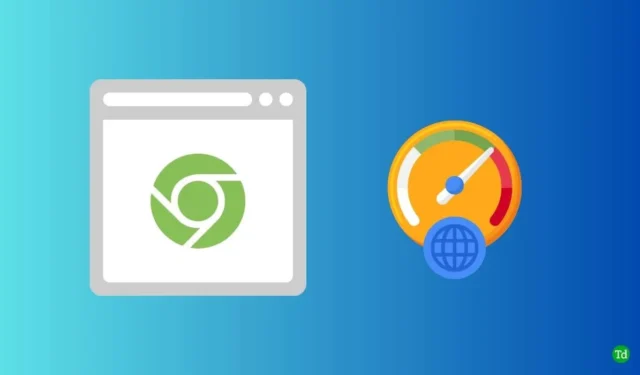
Google Chrome est l’un des navigateurs Web les plus complets et les plus complets. Il est largement utilisé dans le monde entier pour son expérience de navigation exceptionnelle et son interface utilisateur simple. Si vous utilisez Chrome, vous risquez de rencontrer une connexion Internet lente.
Cela peut se produire pour plusieurs raisons. Quel que soit le problème, cela interrompt sûrement l’expérience de navigation. Cependant, si vous rencontrez ces problèmes depuis un certain temps, nous avons partagé certaines des meilleures façons d’augmenter la vitesse d’Internet dans Chrome.
Comment augmenter la vitesse d’Internet dans Chrome (vitesse de téléchargement)
Si vous utilisez fréquemment Internet sur Chrome, le ralentissement de l’accès à Internet et de la vitesse de téléchargement des fichiers est frustrant. Explorons donc toutes les méthodes éprouvées pour augmenter la vitesse d’Internet dans Chrome.
Cependant, avant d’effectuer tout dépannage, vous devez d’abord vérifier la vitesse d’Internet.
1. Mettre à jour Chrome
Personne ne peut nier qu’une mise à jour apporte de nouvelles fonctionnalités et de la stabilité à n’importe quelle application, et le navigateur Chrome ne fait pas exception. Avant de procéder à un dépannage technique, assurez-vous que vous disposez de la dernière version de Chrome. Sinon, suivez cette procédure pour effectuer la mise à jour manuellement.
- Ouvrez Chrome > cliquez sur Trois points > Paramètres .

- Cliquez maintenant sur À propos de Chrome et vous pourrez voir s’il s’agit de la dernière version ou non. Si une mise à jour est disponible, Mettre à jour Chrome s’affichera, vous devrez cliquer dessus .

2. Vider les caches et les données de navigation
Tout ce que nous faisons dans Chrome enregistre toutes les données telles que les informations de connexion, l’historique de navigation, les cookies et les caches. À cause de ces données enregistrées, Chrome devient lent. Ainsi, les supprimer peut augmenter la vitesse d’Internet dans Chrome.
- Ouvrez Chrome > trois points > Paramètres .
- Sélectionnez ensuite Confidentialité et sécurité , puis cliquez sur Effacer les données de navigation .

- Ensuite, sélectionnez toutes les options visibles et sélectionnez la plage horaire en conséquence. Après cela, cliquez sur le bouton Effacer les données .

3. Activer le téléchargement parallèle
Le téléchargement parallèle est l’une des fonctionnalités avancées de Chrome. En l’activant, vous remarquerez une amélioration drastique lors du téléchargement simultané de fichiers volumineux et multiples. Voici ce que vous devez suivre.
- Lancez Chrome, tapez chrome://flags sur un onglet et appuyez sur Entrée .

- Recherchez ensuite Téléchargement parallèle .

- Ensuite, cliquez sur le menu déroulant et sélectionnez Activer pour accélérer la vitesse de téléchargement de Chrome.

4. Désactiver l’extension
Les extensions sont considérées comme des modules complémentaires utiles pour les navigateurs Chrome. En plus de leur utilité, elles interfèrent avec la vitesse de connexion. Pour améliorer la vitesse d’Internet dans Chrome, vous devez désactiver les extensions.
- Lancez Chrome > trois points > Extension > Gérer l’extension .

- Désactivez maintenant toutes les extensions sans importance, inutiles et problématiques à l’aide du bouton bascule . Et pensez à les supprimer .

5. Fermez les onglets inutilisés
Consciemment ou non, nous ne comptons pas le nombre d’onglets que nous ouvrons simultanément sur le navigateur Chrome. Ce qu’il faut savoir, c’est que tous les onglets nécessitent des ressources et un accès à Internet. Cela pourrait donc être une autre raison pour laquelle la vitesse ralentit. Envisager de les fermer augmente sûrement la vitesse du navigateur Chrome.
6. Changer de serveur DNS
Le DNS attribué par le FAI n’est pas aussi bon qu’il devrait l’être. Même si vous utilisez le réseau le plus rapide, certains protocoles présentent certaines limitations, notamment en ce qui concerne la vitesse. Dans ce scénario, l’utilisation d’un DNS personnalisé sur Chrome permet d’augmenter la vitesse d’Internet. Voici ce que vous devez suivre.
- Ouvrez Google Chrome > trois points > Paramètres .
- Cliquez sur Confidentialité et sécurité , puis sélectionnez Sécurité .

- Ensuite, faites défiler vers le bas, vous pouvez voir l’option permettant de modifier le DNS dans la section Avancé . Cependant, sélectionnez Avec , cliquez sur le menu déroulant et sélectionnez Google Open DNS pour une vitesse plus rapide. Vous pouvez utiliser et tester d’autres DNS, notamment en ajoutant des DNS personnalisés.

7. Installez n’importe quel gestionnaire de téléchargement
Le gestionnaire de téléchargement de Chrome n’est pas idéal pour ceux qui téléchargent des fichiers volumineux, car il manque diverses fonctionnalités.
Un simple module complémentaire de gestionnaire de téléchargement peut changer la donne et accélérer la vitesse de 100 % sans aucun problème.
Si vous recherchez une solution pratique, vous pouvez utiliser IDM ou Free Download Manager .
8. Vider le DNS
Le vidage du DNS aide les navigateurs Chrome de plusieurs façons. L’un d’eux est d’augmenter la vitesse, car il efface tous les enregistrements DNS enregistrés : suivez cette procédure pour vider le DNS.
- Appuyez sur Windows > recherchez Invite de commandes > cliquez sur Exécuter en tant qu’administrateur .

- Tapez maintenant la commande suivante.
ipconfig /flushdns  Appuyez sur le bouton Entrée pour exécuter le vidage DNS.
Appuyez sur le bouton Entrée pour exécuter le vidage DNS.
Derniers mots
Bien que Chrome soit le meilleur du marché, il arrive parfois que la vitesse d’Internet soit lente. Cependant, voici les moyens courants d’augmenter la vitesse d’Internet dans Chrome. Si vous ne parvenez pas à résoudre le problème, partagez votre inconvénient avec nous dans la section commentaires.




Laisser un commentaire